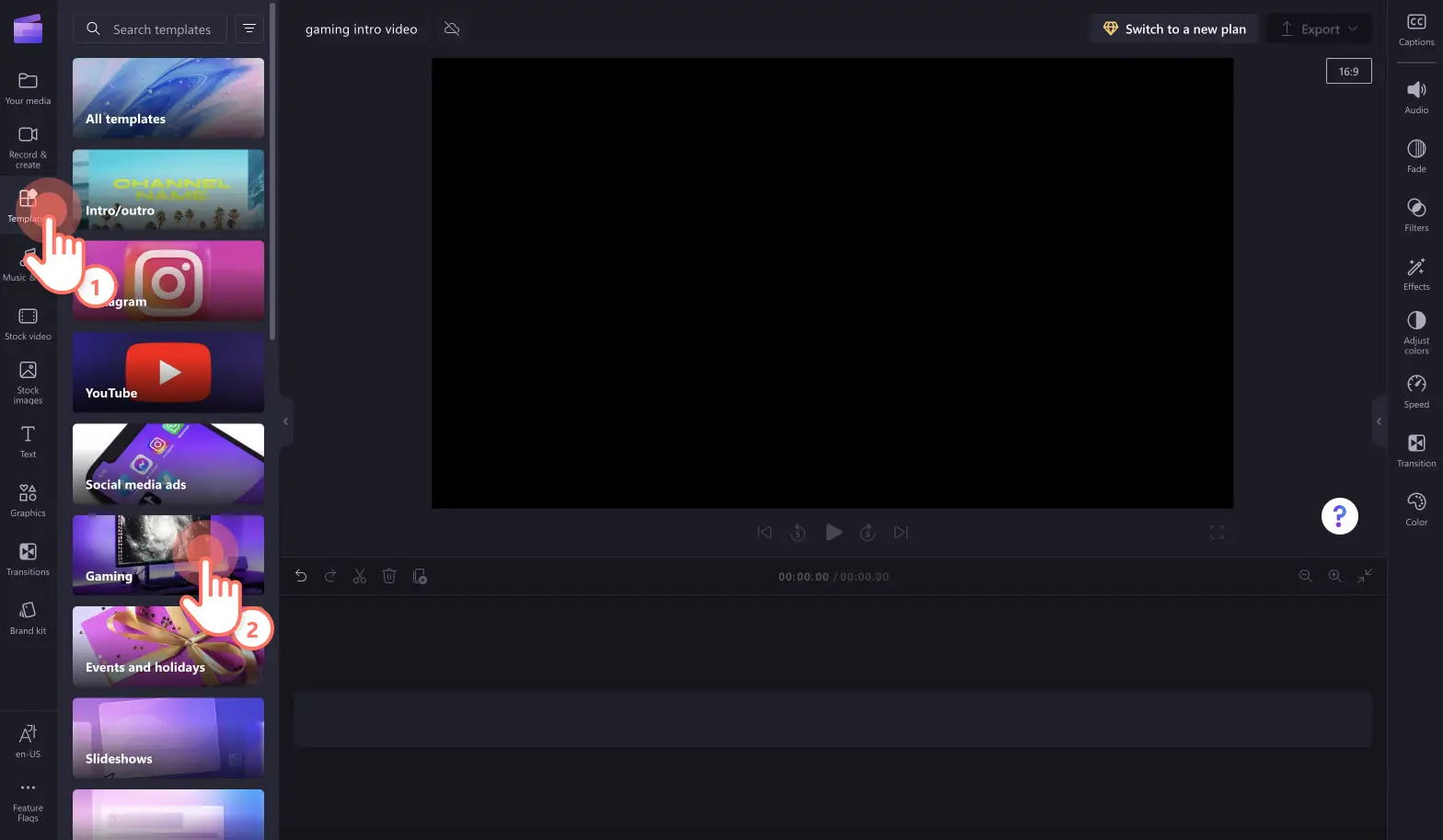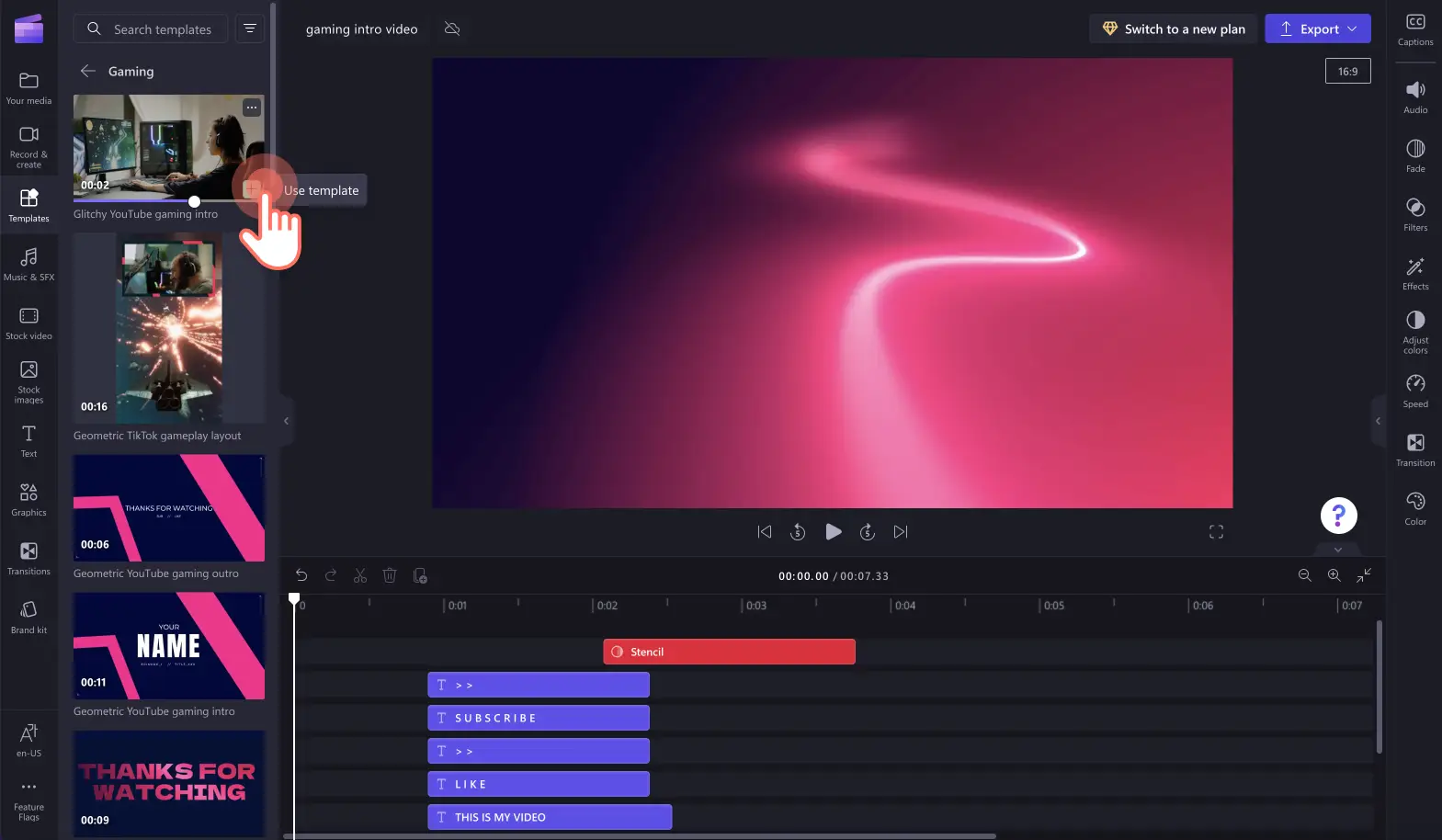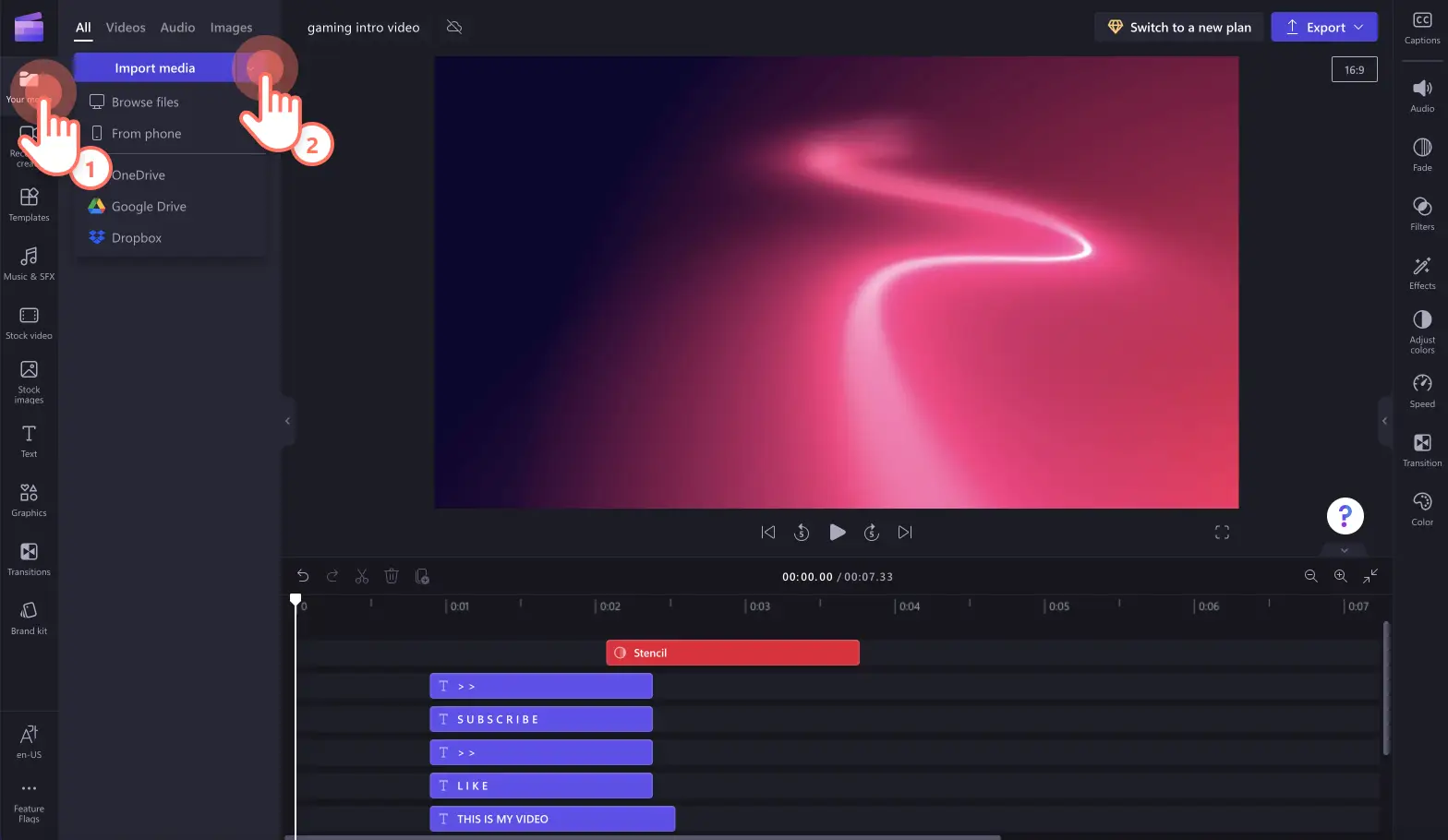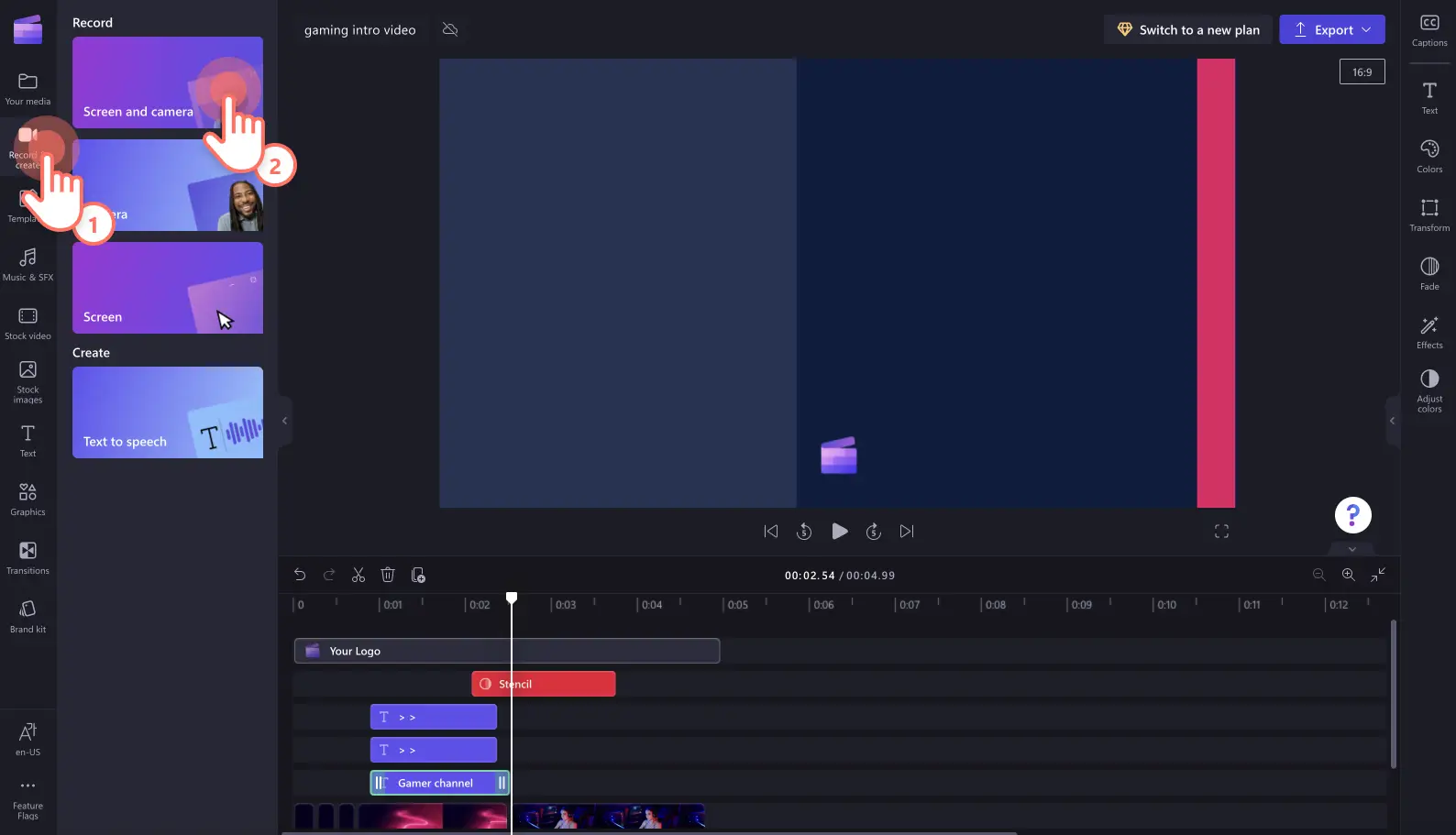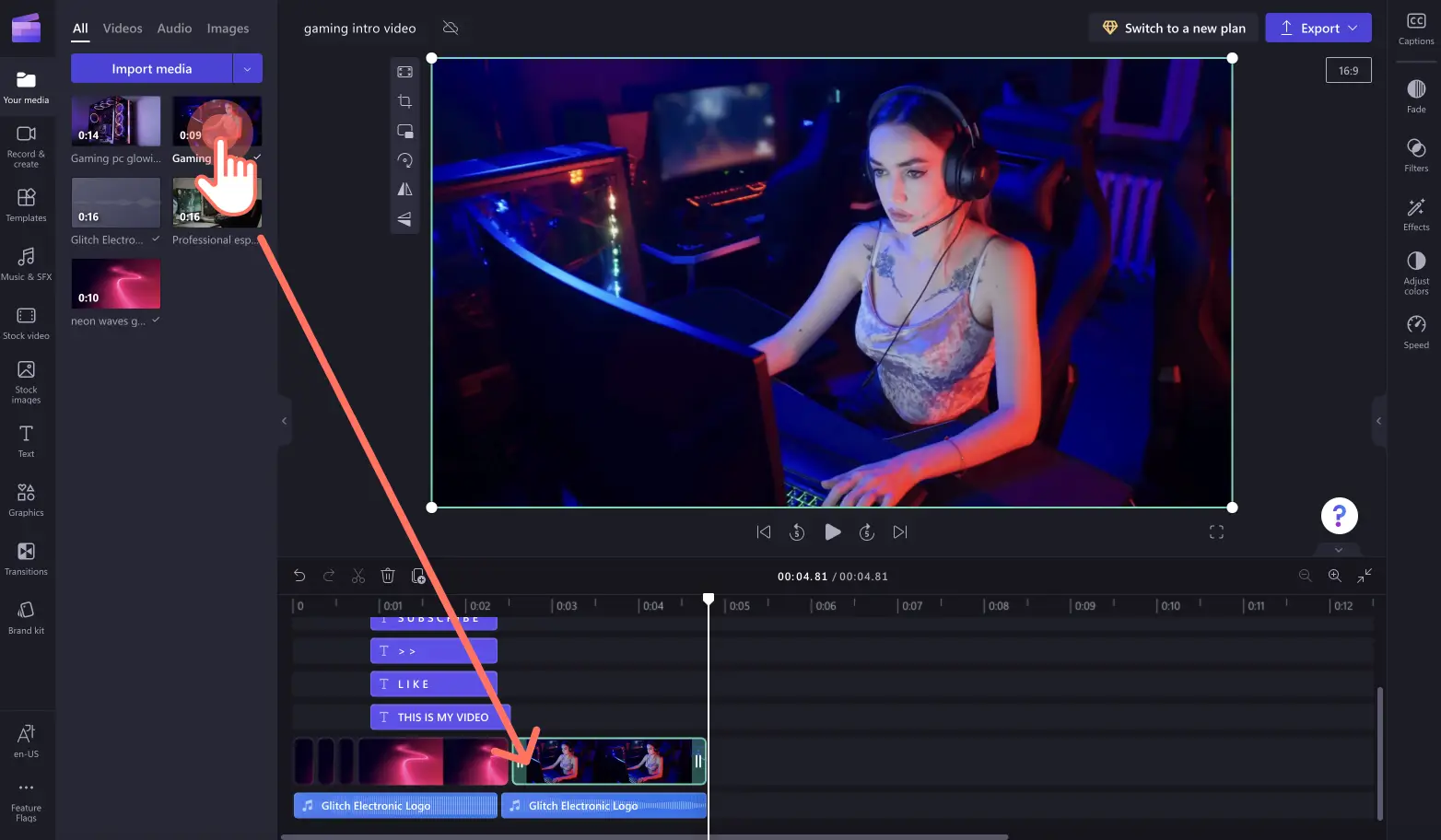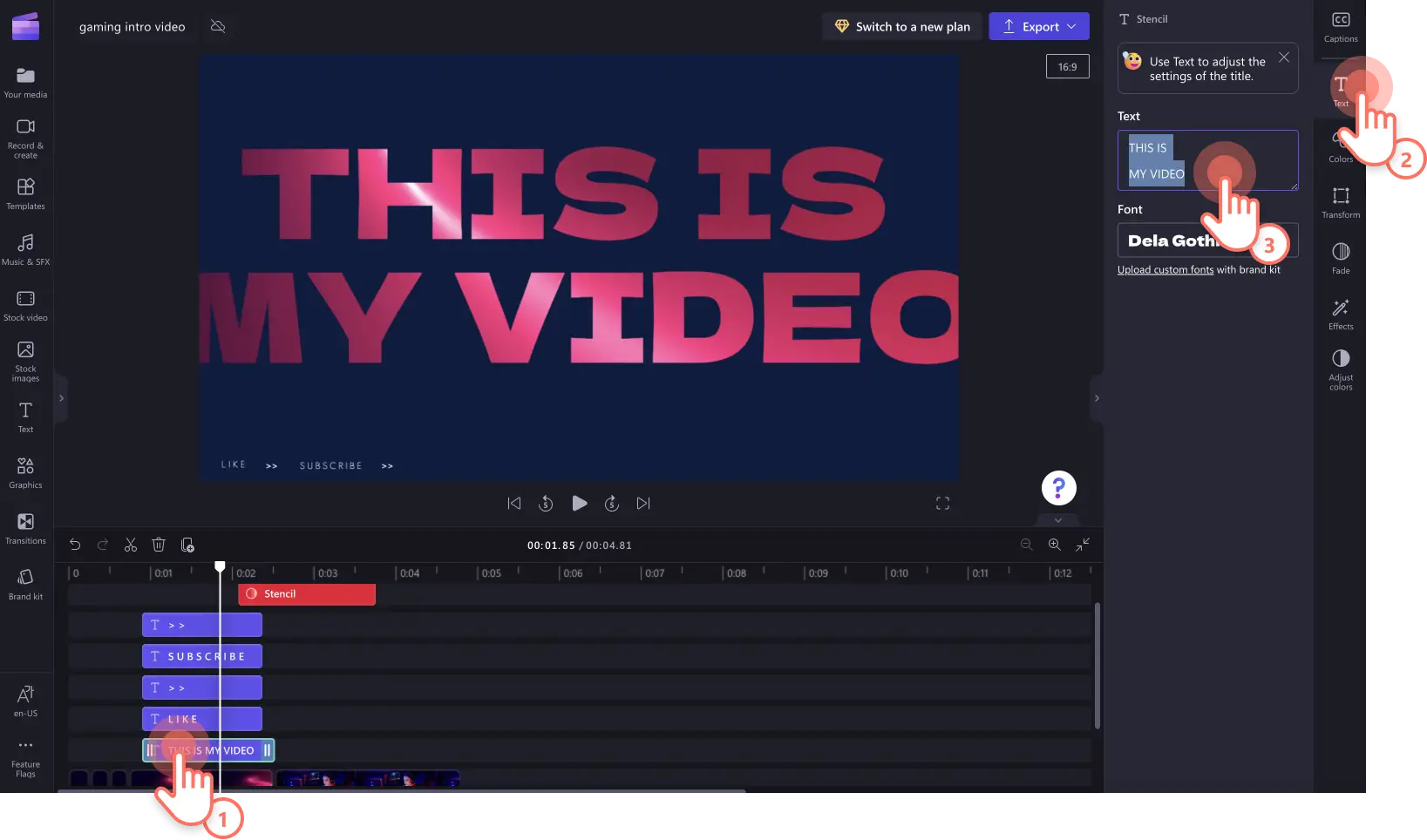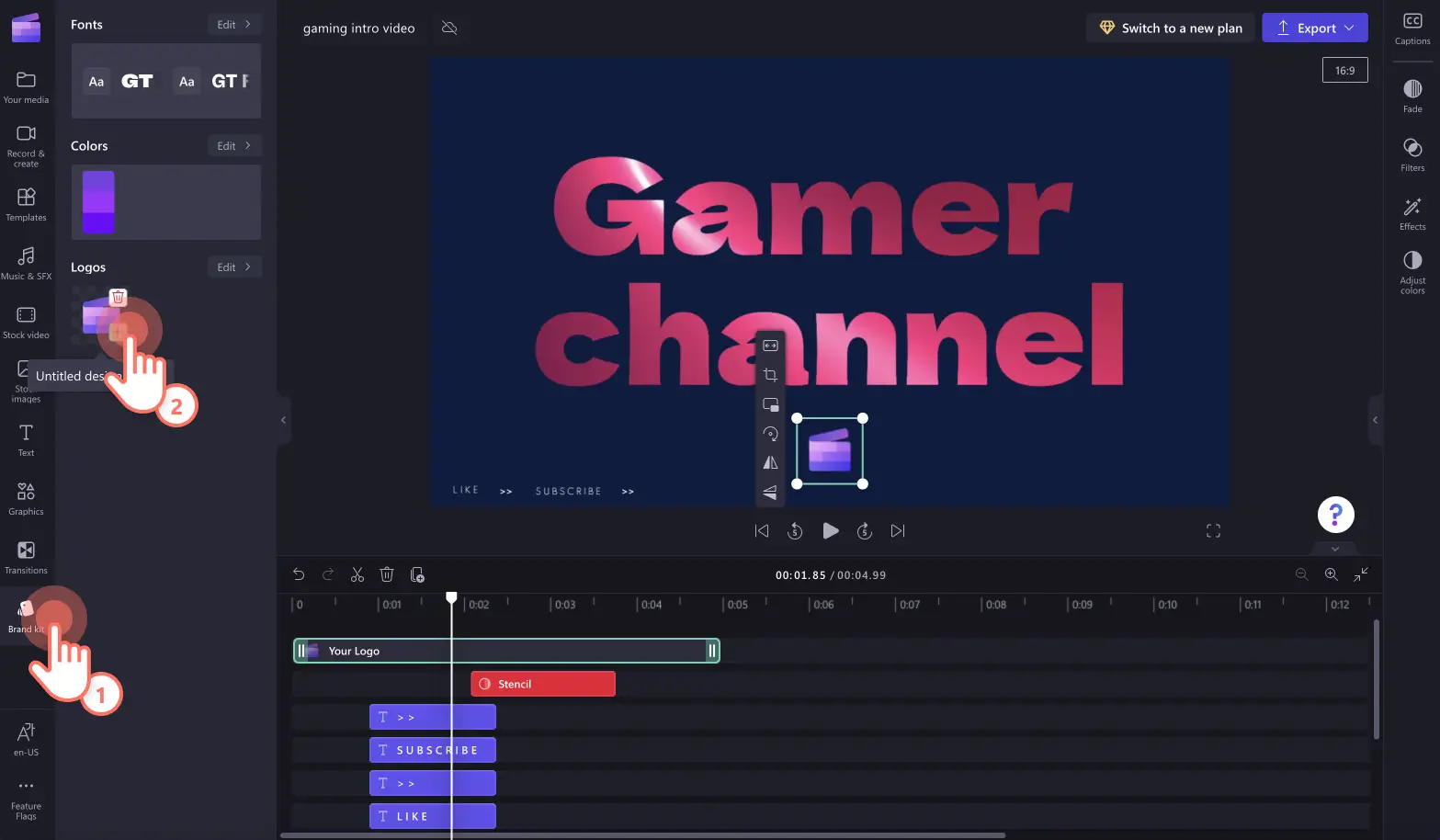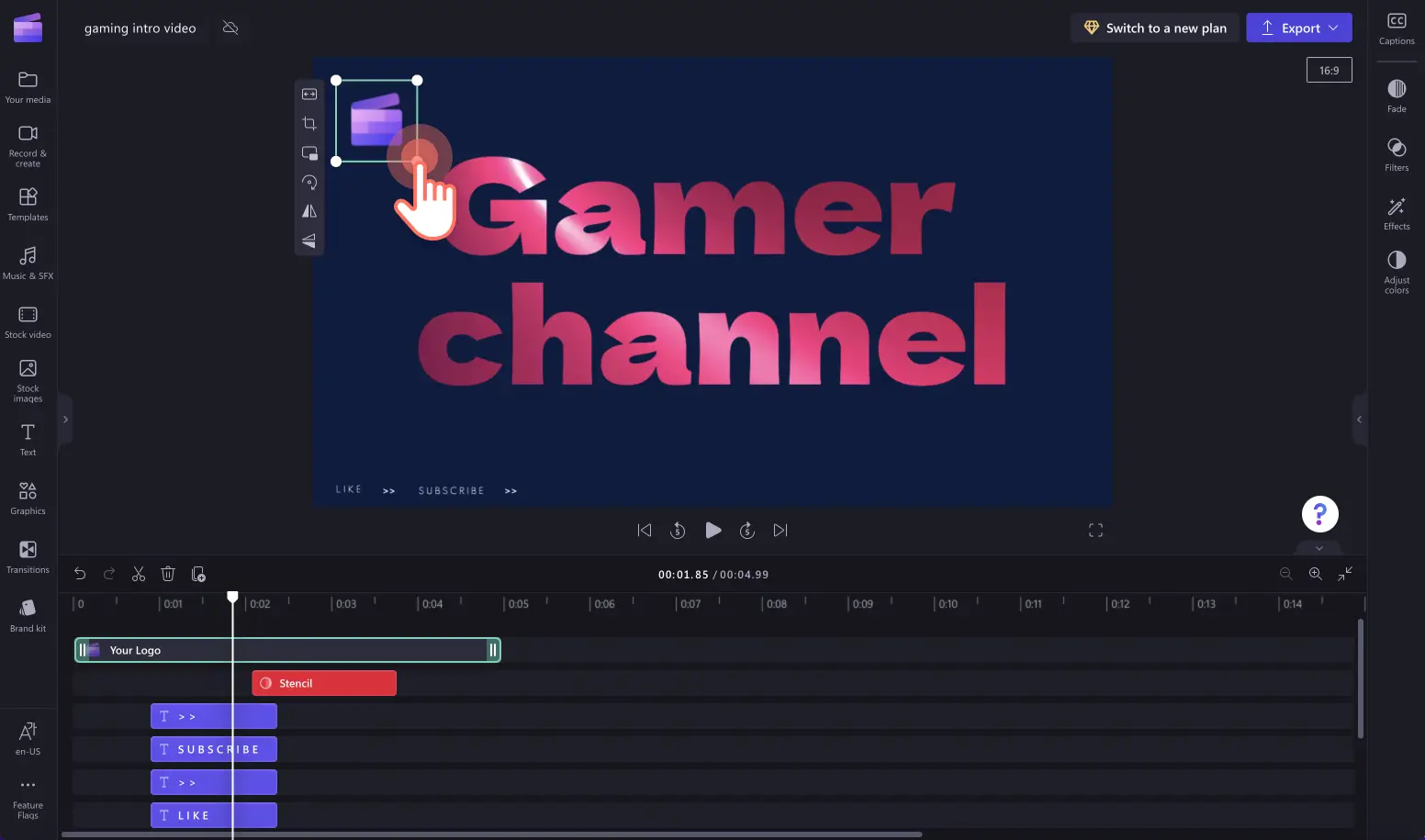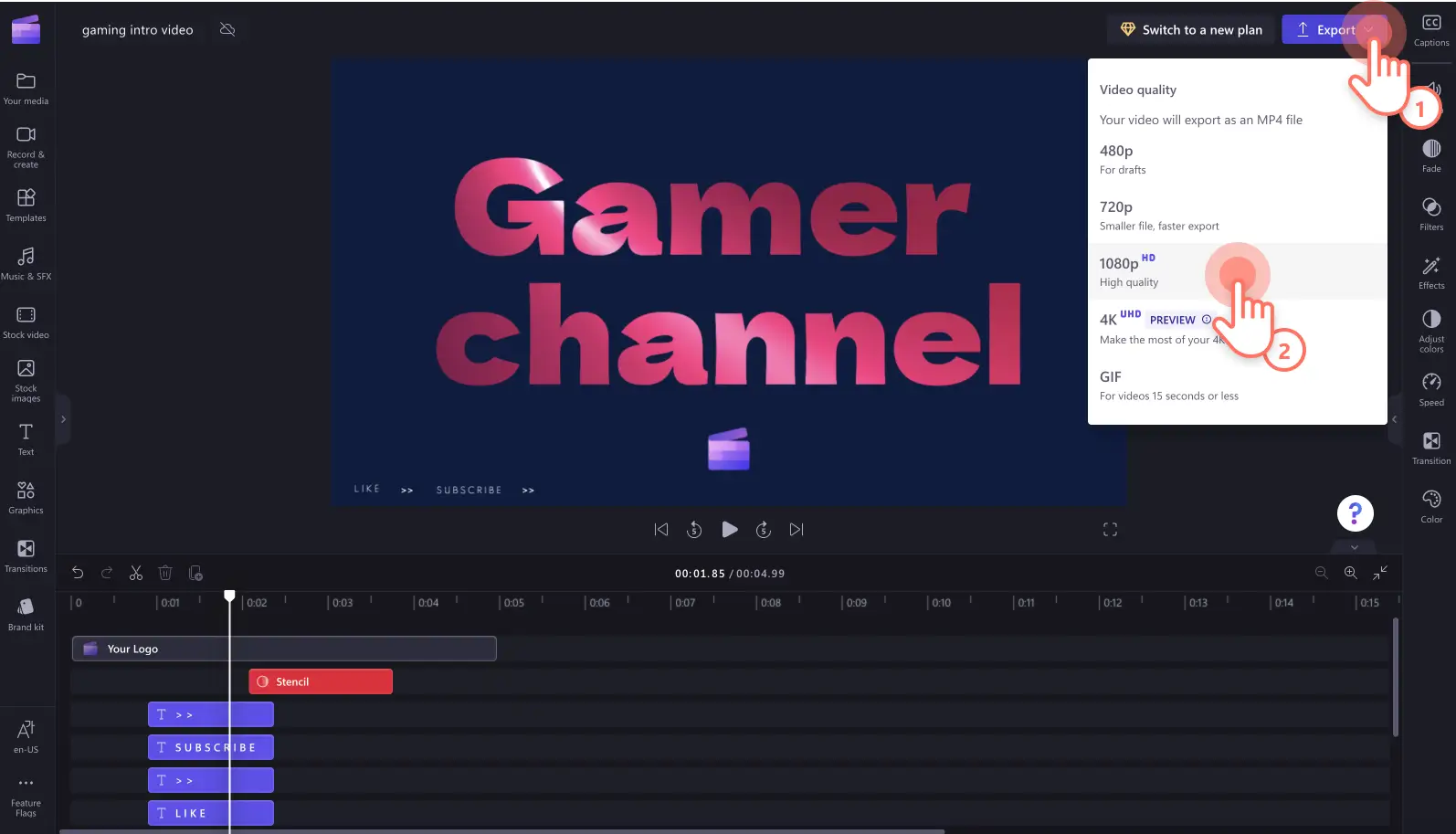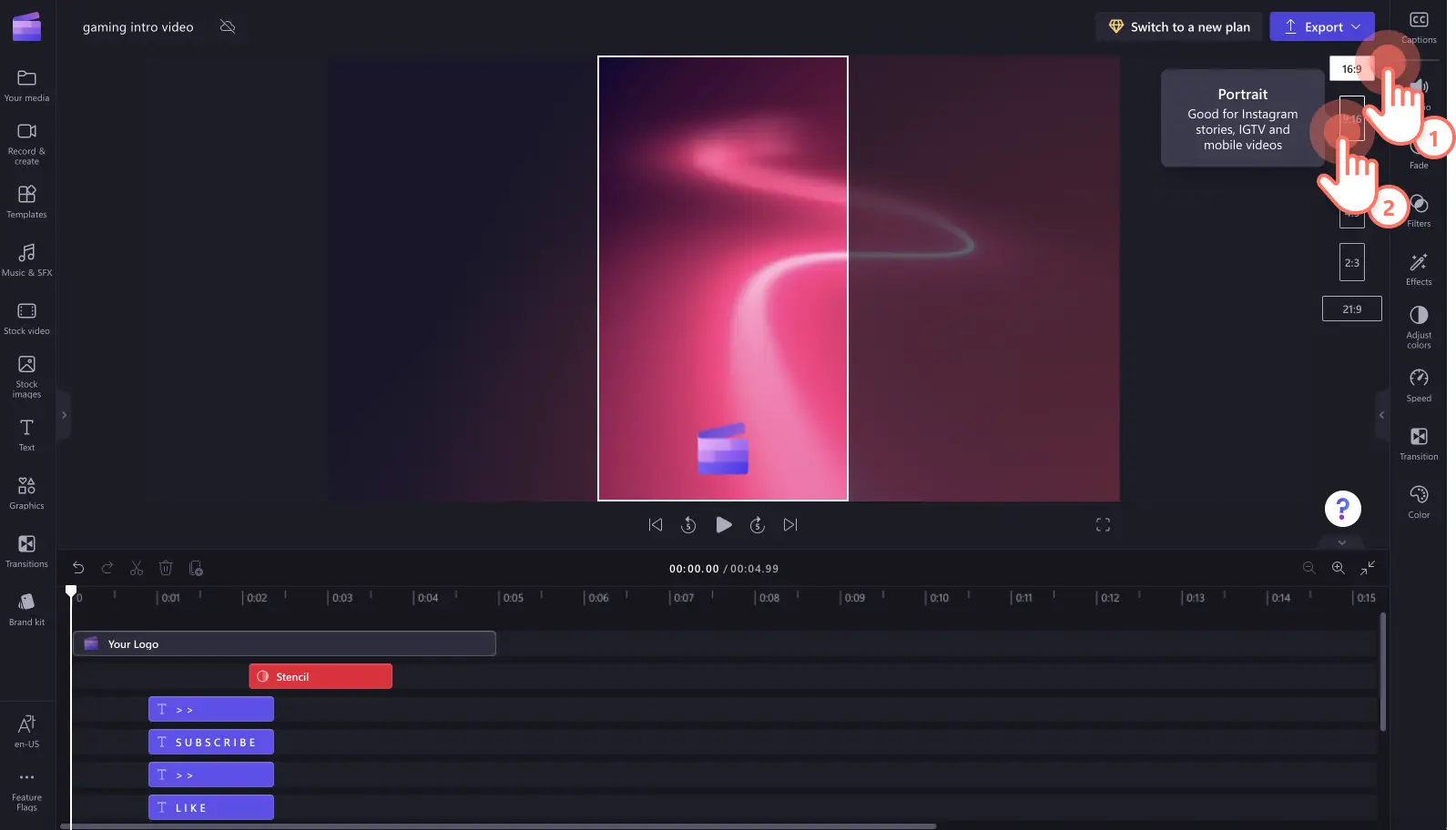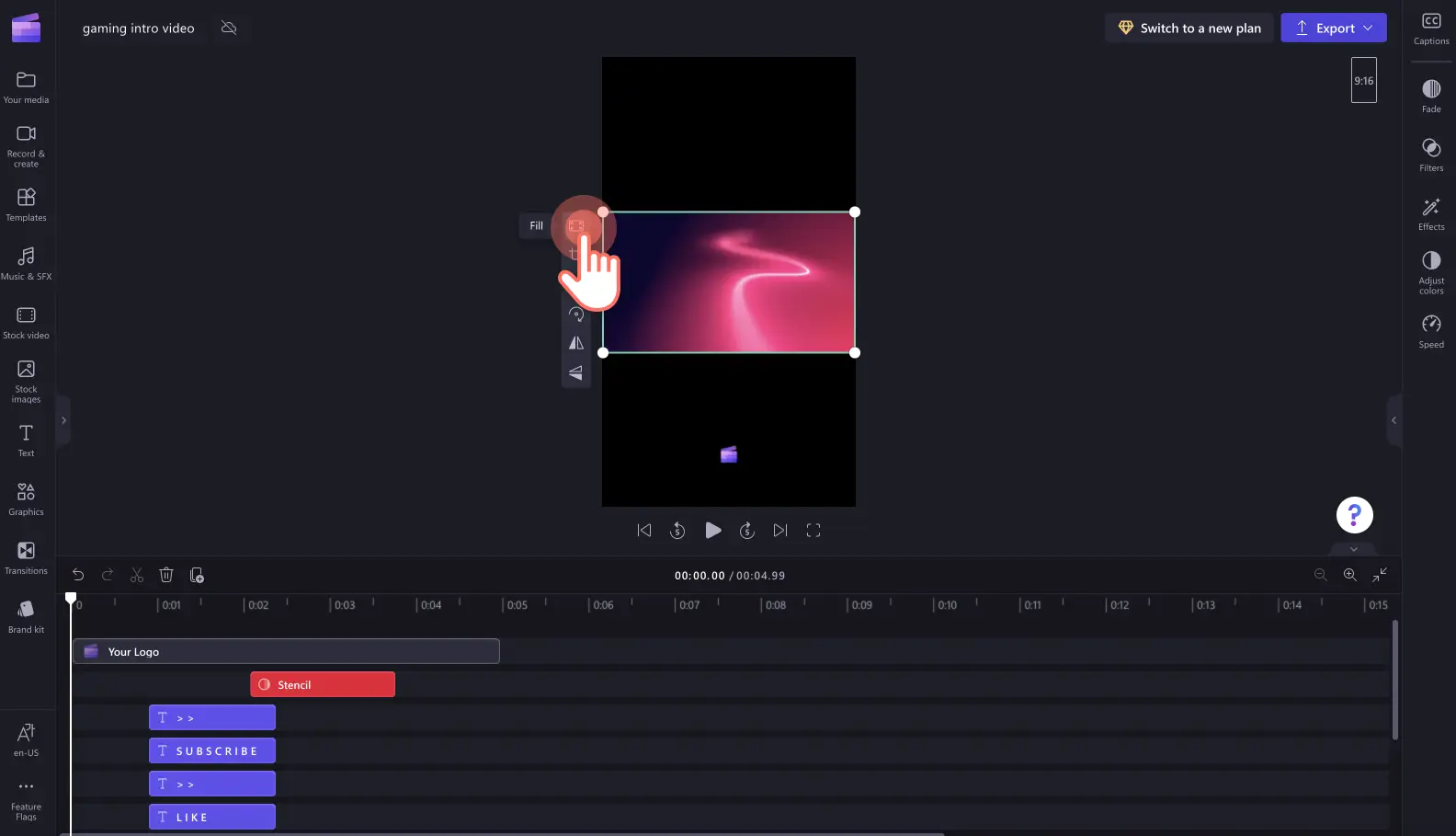本页内容
在 YouTube 上,有超过 443,000 个游戏频道,游戏是一种非常受欢迎的视频流派,许多人都会观看和创建相关的内容。 由于创作者人数众多,因此找到让你的视频令人难忘并脱颖而出的方法非常重要。通过游戏频道表达个性,并通过添加由 Clipchamp 制作的游戏片头视频来为内容打造一致的外观和风格。
探索有关如何制作精彩游戏视频的技巧,以及如何使用简单的调整大小工具在所有社交媒体渠道中重复使用该视频。
为什么创作者需要创建品牌游戏频道
游戏频道的作用不只是分享游戏玩法视频。如果你准备好激发自己的热情并开始创建专业级内容,不妨考虑为自己打造一个游戏玩家品牌。创建品牌可以帮助你在饱和的 YouTube 和 TikTok 游戏行业中脱颖而出,并且在与社区互动时更容易被人记住。
你可以使用自己的名字或创建一个频道名称,设计一个徽标,甚至为其创建一个具有吸引力的口号。在制定有关游戏品牌的决策时,请牢记你的目标观看者和他们的喜恶,以及你计划使用的平台。我们建议首先确定这一点,然后制作一个酷炫的片头视频来匹配你的品牌。
完美游戏片头的元素
我们建议在你的游戏介绍视频中包含以下元素。
使用原创内容或 免版税视频和背景素材。
添加 GIF、表情符号和 YouTube 相关按钮等贴纸。
使用 动画文本和标题创建动作。
添加 免版税背景音乐或标志性曲调。 让片头和片尾背景音乐保持一致。
保持一致的风格、颜色等级和审美。
使用 面部摄像头叠加层添加个人风格(可选)。
何时何地播放片头视频
片头视频应放在社交媒体上发布的任何游戏视频的开头或前 30 秒内,以吸引观看者的注意力。如果你在视频中加入了 画中画叠加层,即你自己说话的画面,那么请将片头直接放在 视频钩子之后。
包含片头的游戏视频可以在 YouTube、Vimeo、TikTok 和 Instagram 等平台上分享。
游戏视频片头的最佳时长和分辨率
游戏片头视频可长可短,因为没有关于时长的官方规定。但是,我们建议将游戏介绍视频保持在 3 秒到 10 秒之间,并以 1080p 或 4K 的视频分辨率保存,以匹配你的游戏内容。
游戏片头视频样式及示例
1. 带名称的动画频道片头
通过动画片头视频提升你的游戏体验。如果你有创意的话,可以制作一个与品牌形象相符的动画,其中包括你的创作者名称或品牌名称、集数以及游戏名称等信息,然后将它轻松地添加和编辑到每个游戏视频中。
2. 基于游戏的片头视频
使用 绿屏功能,将你自己的网络摄像头录制内容覆盖到游戏视频上方,以创建引人入胜且快节奏的片头视频。 你只需要解说自己正在玩的游戏,将你的徽标转换为视频水印,然后将片头视频放在编辑器中的游戏开始位置即可。
3. 视频覆盖网络摄像头录制内容的片头视频
与基于游戏的片头视频一样,覆盖网络摄像头录制内容的游戏视频是最简单的视频创建方法之一。你可以使用来自游戏的现有录制内容,也可以使用屏幕和摄像头直接在编辑器中捕捉游戏画面或者网络摄像头画面。只需将片头剪辑编辑到你的游戏视频中,然后添加徽标、个性化配色方案、动画文本和背景音乐即可。
注意视频版权
如果你使用了受版权保护的内容(包括视频素材、库存素材和 背景音乐),YouTube 可以将你的视频静音、禁止你的视频获取广告收入或处罚你的频道。
如何使用 Clipchamp 创建游戏片头视频
无论你的游戏属于哪种流派,你都可以在各种可编辑的 游戏模板中找到最符合你的审美的模板。
步骤 1: 选择游戏片头视频模板
要在编辑器中查找模板,请单击工具栏上的“模板”选项卡,然后单击“游戏”类别。
滚动浏览游戏模板选项,找到最适合你的视频的片头。单击 + 按钮以使用游戏视频模板。该模板将自动加载到时间线上。
步骤 2.添加个人素材
要上传你自己的素材,如游戏或网络摄像头录制内容,请单击你的“媒体”选项卡,然后单击导入媒体。从计算机文件、手机或其中一个集成应用中添加你的媒体。
你还可以使用工具栏中的“录制和创建”选项卡在编辑器中创建自己的 屏幕和摄像头录制内容。 只需对游戏过程进行屏幕录制并使用网络摄像头录制你的脸部。该媒体将自动保存到你的“媒体”选项卡中,并在完成后保存到时间线上。使用在线网络摄像头录制器时,还将创建 转录文本。
将媒体拖放到时间线上以替换现有素材。将光标悬停在时间线上的媒体上方,单击关闭,媒体将自动卡入到位。
步骤 3. 自定义文本
要自定义文本,请单击时间线上的文本框。接下来,单击“属性”面板上的“文本”选项卡以编辑选项卡内的文本和字体。还可以使用“属性”面板上的选项卡来更改大小、颜色和添加滤镜。
步骤 4.添加品牌徽标
如果你是付费订阅者,则将可以访问 品牌套件。 方法是单击工具栏上的“品牌套件”选项卡,然后将你的徽标拖放到时间线上。对于免费订阅者,请将徽标作为具有透明背景的 PNG 文件上传到“媒体”选项卡,然后添加到时间线。
使用浮动工具栏和编辑角编辑徽标的位置和大小。在视频预览周围自由移动徽标。
步骤 5.保存游戏片头视频
要保存你的游戏片头视频,请单击“导出”按钮,然后选择视频分辨率。我们建议将游戏片头保存为 1080p 以获得最佳质量;或者,如果你的视频中有 4K 素材,请将其保存为 4K 视频分辨率。
如何为社交媒体调整游戏片头视频的大小
步骤 1.编辑片头视频的纵横比
如果你想将游戏片头添加到 TikTok 或偏好竖屏内容的社交媒体平台上分享的视频中,只需编辑视频的纵横比即可。保存视频后,单击导出页面上的“继续编辑”按钮返回编辑器。
单击“纵横比”按钮,然后单击 9:16 纵横比。
如果视频资产与新的 9:16 纵横比不兼容,可能需要对其布局稍加编辑。要编辑你的视频资产,请单击浮动工具栏上的“填充”按钮。
步骤 2.调整文本
单击时间线中的文本框,然后单击“属性”面板上的“转换”选项卡并使用滑块调整大小。
步骤 3. 保存游戏片头视频
完成调整后,使用“导出”按钮保存视频。
通过使用 Clipchamp 制作令人难忘且充满活力的游戏片头视频来吸引观看者的注意力。为了与你的片头视频相匹配,请通过学习 如何创建 YouTube 片尾和结束画面来继续创建。
如需提升游戏片头视频质量的更多方法,请浏览我们的 YouTube 教程。